编辑材质和贴图时,它们将在活动视图中显示为“节点”,您可以在节点之间创建关联。

材质节点示例
一个节点具有多个组件:
- 标题栏显示小的预览图标,后面跟有材质或贴图的名称,然后是材质或贴图的类型。
- 标题栏下面是显示材质或贴图的组件的窗口。
默认情况下,板岩材质编辑器仅显示您可以应用贴图的窗口。
- 在每个窗口的左侧,都有一个用于输入的圆形孔。例如,您可以使用这些文件将贴图关联到相应组件。请参见关联节点。
- 在整个节点的右侧,有一个用于输出的圆形孔。可以使用此方法将贴图关联到材质,或者将材质关联到对象。请参见关联节点和将材质应用到场景中的对象。

输入和输出套接字
1. 将套接字输入到材质窗口
2. 输出整个材质的套接字
可以塌陷节点隐藏其窗口,也可以展开节点显示窗口。您还可以在水平方向调整节点大小,这样可以更易于读取窗口名称。

节点显示控件
1. 收拢/展开节点。
2. 调整节点大小。
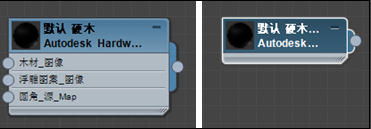
左:展开的节点(展开/收拢图标为减号)
右:收拢之后的同一节点(展开/收拢图标变成加号)

左:展开的节点
右:通过拖动调整大小图标进行调整后的同一节点
通过双击预览,可以放大节点标题栏中的预览。要减小预览,请再次双击预览。
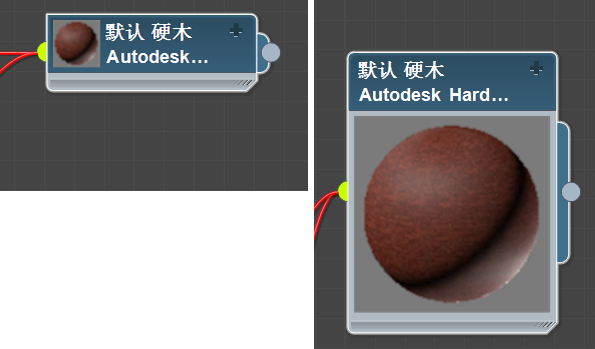
左:默认预览大小的节点
右:预览已通过双击放大。(再次双击返回小尺寸。)
参数编辑器中显示节点的参数时,在活动视图中,它显示有虚线边框。
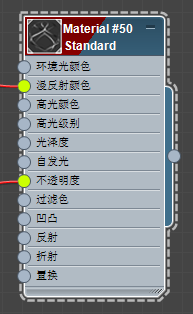
为参数编辑器中显示的节点高亮显示
“在视口中显示贴图”的指示器
如果对某材质或贴图启用“在视口中显示明暗处理的贴图”或“在视口中显示真实贴图”,该材质或贴图节点的标题栏中将显示一个红色对角图形,以表示该选项处于活动状态。有关此选项的详细信息,请参见材质的视口显示。

标题栏中的红色标志表示“在视口中显示贴图”已启用。
“显示贴图”启用时,导航器也将使用红色对角图形来进行指示,“材质/贴图浏览器”中的材质或贴图项也如此。
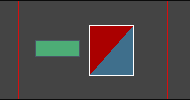
启用“在视口中显示贴图”时材质的导航器显示

启用“在视口中显示贴图”时材质的“材质/贴图浏览器”项
选择、移动和布置节点
在视图中选择节点时,该节点将显示白色边框,背景(包括标题栏)将变得更暗。如果未选择节点,则边框将为灰色,背景将变得更亮。
![]() 要选择节点,请确保“选择”工具处于活动状态,然后单击节点。要选择多个节点,使用
要选择节点,请确保“选择”工具处于活动状态,然后单击节点。要选择多个节点,使用  并单击(按下
并单击(按下  并单击将从当前选择移除节点),或围绕节点拖动选定矩形。“选择”菜单包含用于修改当前选择的选项。
并单击将从当前选择移除节点),或围绕节点拖动选定矩形。“选择”菜单包含用于修改当前选择的选项。
![]() 要取消选择节点,请确保“选择”工具处于活动状态,然后单击视图的空白区域。
要取消选择节点,请确保“选择”工具处于活动状态,然后单击视图的空白区域。
拖住选定节点在视图中移动它。
按下  同时拖动节点将克隆该节点。按下
同时拖动节点将克隆该节点。按下  +
+ 组合键并拖动某个节点将克隆该节点以及该节点的所有子节点。这些克隆方法也适用于多个选择。
组合键并拖动某个节点将克隆该节点以及该节点的所有子节点。这些克隆方法也适用于多个选择。
您可以使用以下选项来移动节点并设置其布局:
热材质和冷材质
当节点中的材质指定给场景中的一个或多个曲面时,材质节点是“热”的。当使用“板岩材质编辑器”调整热材质节点时,场景中的材质也会同时更改。
在节点的标题栏中,材质预览的拐角处表明材质是否是热材质:
-
 没有三角形:场景中没有使用材质。
没有三角形:场景中没有使用材质。 -
 轮廓式白色三角形:此材质是热的。换句话说,它已经在场景中实例化。在板岩材质编辑器中对材质进行更改,也会更改场景中显示的材质。
轮廓式白色三角形:此材质是热的。换句话说,它已经在场景中实例化。在板岩材质编辑器中对材质进行更改,也会更改场景中显示的材质。 -
 实心白色三角形:材质不仅是热的,而且已经应用到当前选定的对象上。
实心白色三角形:材质不仅是热的,而且已经应用到当前选定的对象上。
如果材质没有应用于场景中的任何对象,就称它是“冷”的。
要使热材质节点冷却,可通过使用  并拖动或使用
并拖动或使用  +
+ 并拖动克隆该节点。这将复制场景中未使用的材质(或该材质及其贴图)。
并拖动克隆该节点。这将复制场景中未使用的材质(或该材质及其贴图)。
过程
要在活动视图中放入材质或贴图节点,请执行以下操作:
- 在材质贴图浏览器上查找所需材质或贴图,然后将其名称或图标从材质池拖动到活动视图中,或者只需双击名称或图标即可。
要为材质或贴图重新命名,请执行下列操作之一:
- 在“材质/贴图浏览器”
 “场景材质”组或任何库中,右键单击材质的名称并选择“重命名”。
“场景材质”组或任何库中,右键单击材质的名称并选择“重命名”。 - 在活动视图中,右键单击材质节点并选择“重命名”。
3ds Max 将打开“重命名”对话框,可以在该对话框中输入材质的新名称。
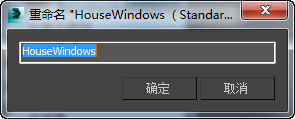
材质的名称可以包含空格、数字和特殊字符。
要编辑材质,请执行以下操作:
- 从“材质/贴图浏览器”
 “场景材质”组(或任何库)中,将材质拖到活动视图。
“场景材质”组(或任何库)中,将材质拖到活动视图。 3ds Max 将打开“实例(副本)”对话框。选择“实例”,然后单击“确定”。

要编辑材质或贴图的设置,请执行以下操作:
- 双击要编辑其设置的节点。
材质或贴图的卷展栏将出现在“参数编辑器”中,在此可以更改设置。
要创建一个新材质,请执行以下操作:
- 将材质从“材质/贴图浏览器”
 “材质”组拖动到活动视图中,或者双击浏览器项。
“材质”组拖动到活动视图中,或者双击浏览器项。 3ds Max 将材质的节点放入活动视图。
提示: 创建新材质时,最好立即将其重命名。
要创建材质的副本,请执行以下操作:
- 从“材质/贴图浏览器”
 “场景材质”组(或任何库)中,将材质拖到活动视图。
“场景材质”组(或任何库)中,将材质拖到活动视图。 3ds Max 将打开“实例(副本)”对话框。选择“复制”,然后单击“确定”。
 提示: 创建材质的副本后,最好立即将其重命名。
提示: 创建材质的副本后,最好立即将其重命名。
要从场景中获取材质,请执行以下操作:
要将材质应用到场景中的对象,请执行以下操作:
- 在“板岩材质编辑器”中,从材质节点的输出套接字拖入视口,并将关联放在对象之上。
在视口中拖动时,鼠标下面的每个对象上都将出现一个工具提示,显示对象的名称。无论是否选定对象,都可以应用材质。松开鼠标即可应用材质。
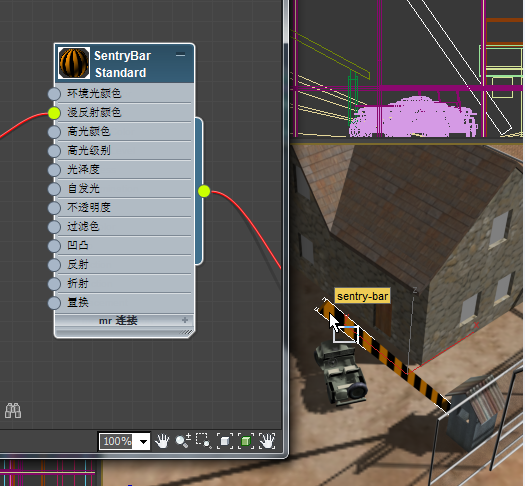
从材质节点的输出套接字拖到场景中的对象上
(在视口中不显示连线本身。)
如果尚未选定对象,或如果其是场景中选定的唯一对象,则立即应用材质。如果对象是场景中几个选定对象之一,3ds Max 将提示您选择是将材质仅应用于单个对象还是应用于所有选定对象(后者是默认选择)。
 注: 您还可以从贴图节点的输出套接字拖放到用户界面中其他位置的相应贴图按钮(例如,环境贴图)上。
注: 您还可以从贴图节点的输出套接字拖放到用户界面中其他位置的相应贴图按钮(例如,环境贴图)上。您还可以通过选择场景对象、在活动视图中选择材质节点,然后在“Slate 材质编辑器”工具栏上单击
 (将材质指定给选定对象),向选定对象应用材质。
(将材质指定给选定对象),向选定对象应用材质。
要从对象中移除材质,请执行以下操作:
-
 选择对象。
选择对象。 - 在 MAXScript 侦听器中输入 $.material=undefined。
要选择应用同一材质的对象,请执行以下操作:
- 在活动视图中,右键单击材质节点,然后选择“选择”
 “按材质选择”。
“按材质选择”。 3ds Max 将打开“选择对象”对话框。在对象列表中,将高亮显示为其指定了此材质的所有对象。
- 单击“选择”选择这些对象,并关闭“选择对象”对话框。
将“板岩材质编辑器”中的材质应用于场景中的对象后,可以使用板岩材质编辑器选择对象。
要向活动视图添加贴图,请执行以下操作:
- 从“材质/贴图浏览器”
 “贴图”组(或任何其他组)中,将贴图拖到活动视图。
“贴图”组(或任何其他组)中,将贴图拖到活动视图。 3ds Max 将贴图的节点放入活动视图。